Opret et Windows 10-systembillede ved hjælp af de bedste gratis alternativer

Macrium Reflect og Ease Todo Backup er to gode alternativer til Microsofts afskrevne sikkerhedskopieringsløsninger: Systembillede og filhistorik.
Microsoft for nylig bekendtgjorde det indbyggedesikkerhedskopieringsløsninger i Windows 10 fjernes i en ukendt fremtidig revision af Windows 10. Det betyder, at brugere skal begynde at overveje alternative muligheder for deres backup-behov fra nu af. I årevis har vi her på groovyPost anbefalet CrashPlan som en backup-løsning, men det ser ud til, at CrashPlan til hjemmebrugere også lukker ned. Heldigvis er der mange valgmuligheder både gratis og betalt på markedet.
Jeg har placeret mine væddemål på to velkendte tredjepartertilbud: Macrium Reflect og EaseUS ToDo Backup. Begge er tilgængelige i gratis versioner med endnu flere muligheder end hvad Microsoft har tilbudt gennem årene. Denne artikel viser dig, hvordan du downloader og opsætter dem.
Sådan bruges gratis tredjepartsalternativer til systembillede til sikkerhedskopi i Windows 10 - Macrium Reflect og EaseUS ToDo
Hvis du er afhængig af Microsofts systembillede, filHistorik eller værktøjer til sikkerhedskopiering og gendannelse, skal du overveje, da Microsoft fjerner dem i en fremtidig Windows 10-version. Du kan fortsætte med at bruge dem i øjeblikket, men du har brug for en beredskabsplan, når tiden kommer. Jeg har besluttet at flytte til Macrium Reflect, personligt, fordi jeg har læst så gode anmeldelser om det. EaseUS ToDo Backup er en anden mulighed, der fungerer lige så godt. Fordi jeg er en billigskate, har jeg besluttet at arbejde med de gratis versioner.
Redaktørens note: Andre er muligvis en selvudnævnt billigskøjte, menbemærk, at en stor gamechanger for ham er det faktum, at han bor ude i midten af intetsteds og får alt sit internet via mobildata, hvilket er dyrt og langsomt. Dette gør onlineløsninger - som Backblaze og CrashPlan - uholdbare løsninger for ham. Men hvis du har en god internetplan og leder efter en service til at holde flere versioner af dine personlige filer sikre, er online backup-løsninger stadig det bedste alternativ.
Macrium Reflect - Installation
Lad os starte med Macrium Reflect (gratis). Macrium giver et lille klik for at køre installationsprogrammet, men jeg valgte offline installationsprogrammet, som krævede at finde downloadagenten; dette downloader det fulde installationsprogram på ca. 800 MB. Inkluderet er en samling af præinstallationsmiljøværktøjer baseret på Microsofts Windows Image-implementeringsløsninger.
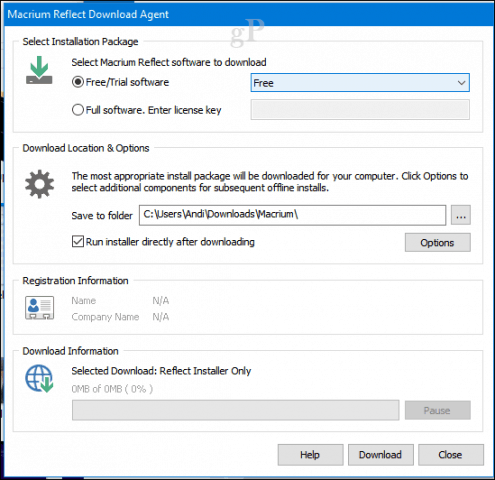
Opsætningen var hurtig og nem, men havde brug for en genstart for at fuldføre ændringerne i systemet.
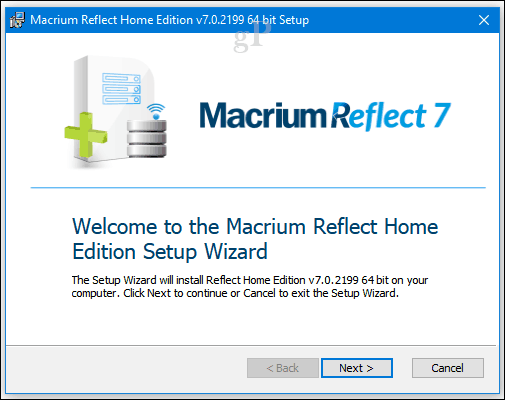
Macrium Reflect-interface er lidt merefastklemt end hvad du normalt ville finde i Windows 10. Men dette er et kraftfuldt alternativ, der tilbyder en række muligheder for at oprette og styre sikkerhedskopier. Macrium integreres stærkt med Windows - eksempler inkluderer support til vedhæftning og gennemsøgning af sikkerhedskopier; startbillede-sikkerhedskopier i Hyper-V; generering af PowerShell-scripts til automatisering af sikkerhedskopier; oprette batch-filer og naturligvis planlægge sikkerhedskopier. Du kan også finde nyttige muligheder, såsom kloning og standard fil- og mappebackup.
I denne artikel fokuserer vi på imagesikkerhedskopier. I lighed med System Image-backupfunktionen i Windows 10 og tidligere versioner giver dette dig mulighed for at oprette en kopi af din aktuelle installationstilstand. Du kan være granulær med dine sikkerhedskopier ved kun at vælge de partitioner, du vil gemme som en del af dit billede.
Klik på menuen for at oprette dit første billede Opret et billede af partition (er) reqhar brug for at tage backup og gendanne Windows.
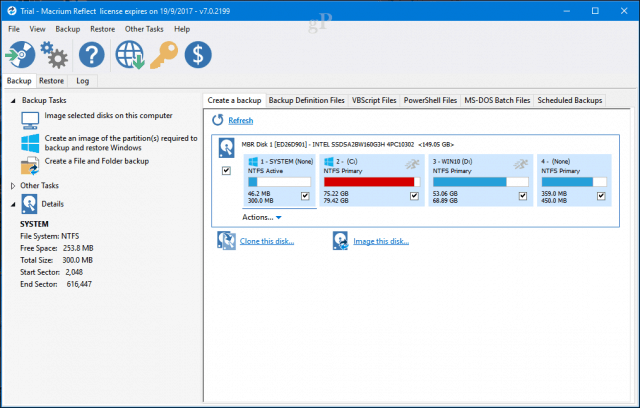
Under Bestemmelsessted, klik på Gennemse -knappen, peg derefter på dit eksterne drev, hvor du vil gemme sikkerhedskopien, oprette en ny mappe, vælg den og klik derefter på Okay. Klik Næste at fortsætte.
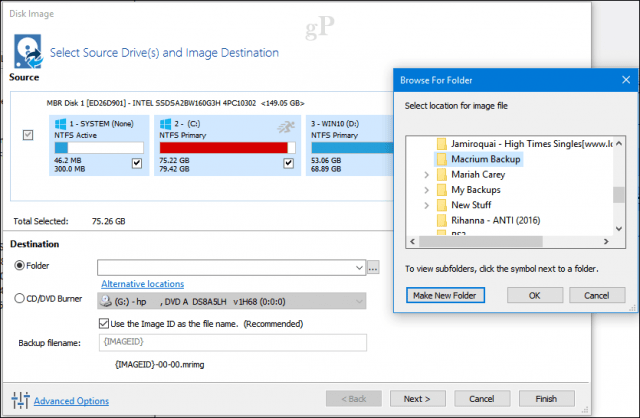
Denne fase af guiden giver dig mulighed for at oprette en sikkerhedskopiplanlægge, hvis du vil. Det er valgfrit, men lader dig vælge forskellige metoder til sikkerhedskopiering, der inkluderer fuld, trinvis og forskellig. For tiden skal jeg vælge en tidsplan bare for at gøre tingene enkle. Jeg anbefaler, at du gennemgår opbevaringsreglerne for at spare på diskpladsen. Brugere kan beholde et antal sikkerhedskopier ved hjælp af en hvilken som helst metode; dette kan hurtigt spise op diskplads over tid, så jeg reducerer mængden for hver til ca. to. Klik Næste at fortsætte.
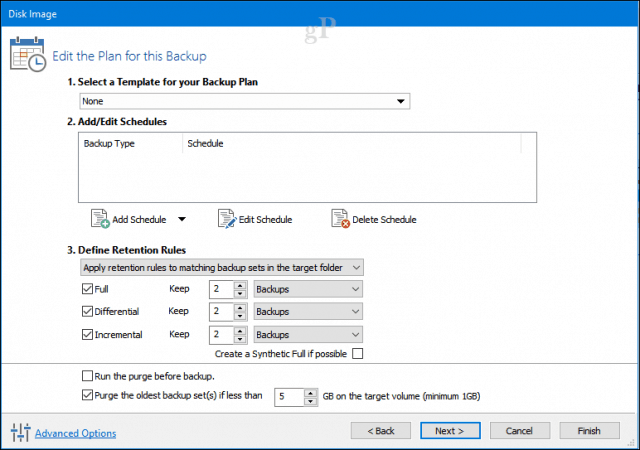
En fuld sikkerhedskopi giver dig en sikkerhedskopifil dengendanner hele dit system op til det punkt. Fuld sikkerhedskopiering er en omfattende måde at gå på, men det tager lang tid at oprette, og hvis du har flere backup-billeder, ender du med at duplikere en masse af de samme data. Trinvise og differentielle sikkerhedskopier er to måder at tackle denne ineffektivitet.
Trinvis sikkerhedskopi - Dette opretholder en regelmæssig sikkerhedskopi ud overændringer, der er foretaget siden den sidste fulde eller inkrementelle sikkerhedskopi. Inkrementelle sikkerhedskopier foretrækkes ofte, fordi de bruger mindre diskplads; for ikke at nævne, de er også hurtigere. Så hvis du oprettede nye Word-dokumenter siden din sidste sikkerhedskopi, føjes disse til sikkerhedskopien.
Så lad os sige, at sikkerhedskopi A er en fuld sikkerhedskopi, du har oprettetpå mandag. Onsdag kan du oprette en trinvis Backup B, der kun inkluderer de nye data siden Backup A. På fredag kan du oprette Backup C, som kun inkluderer de nye data siden Backup B. På denne måde gemmer du ingen duplikatdata. Ulempen er, at hvis du vil gendanne dit billede, skal du bruge alle tre sikkerhedskopifiler: Sikkerhedskopi A, Sikkerhedskopi B og Sikkerhedskopi C.
Forskellig sikkerhedskopi - Dette skaber en sikkerhedskopi af de foretagne forskellesiden den sidste fulde sikkerhedskopi. Så hvis du har foretaget ændringer i et par Microsoft Word-dokumenter, anvendes disse ændringer på sikkerhedskopien. En ulempe er, at differentielle sikkerhedskopier bruger mere plads, da du skal opretholde en fuld sikkerhedskopi ud over ændringer, siden du oprettede din sidste sikkerhedskopi.
Hvordan er det anderledes end en inkrementel sikkerhedskopi? Lad os sige, at du laver en fuld sikkerhedskopi A på mandag. Onsdag indeholder Backup B forskellene siden Backup A blev foretaget. På fredag indeholder Backup C forskellene siden Backup A. På denne måde, hvis du vil foretage en gendannelse, skal du blot to filer: den sidste fulde sikkerhedskopi og den sidste differentielle sikkerhedskopi. Dette betyder, at du kun nogensinde har brug for to filer sammenlignet med den trinvise backup-metode. Ulempen er, at som du kan forestille dig, bliver din differentielle backup-billedfil større og større, efterhånden som tiden siden din sidste fulde sikkerhedskopi stiger. Og efter et stykke tid ender du med en hel del duplikerede data på tværs af dine forskellige differentielle sikkerhedskopier.
Så hvad skal du bruge? Enten har det fint. Det hele afhænger af, hvor meget lagerplads og tid du har. Trinvise sikkerhedskopier er hurtigere og tager mindre plads i backupfasen. Forskellige sikkerhedskopier tager mere tid og plads i backupfasen, men er lettere i restaureringsfasen.
Gennemgå billedsammendraget for at sikre, at du valgte de rigtige indstillinger. Hvis du opretholder en dual boot-konfiguration, skal du sørge for, at hver partition er markeret som en del af din sikkerhedskopi. Klik Afslut for at starte sikkerhedskopien.
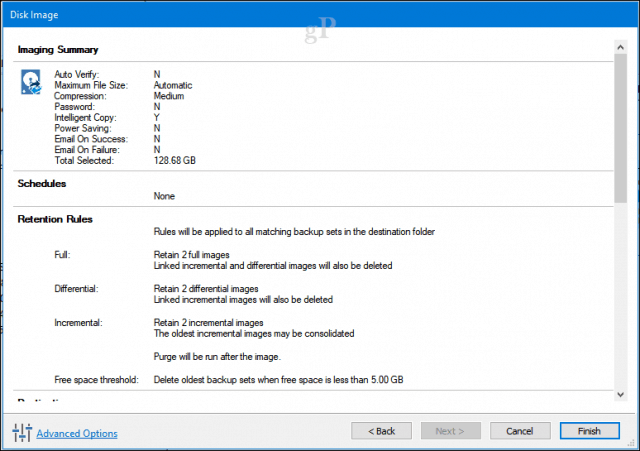
Klik Okay for at starte sikkerhedskopien med det samme.
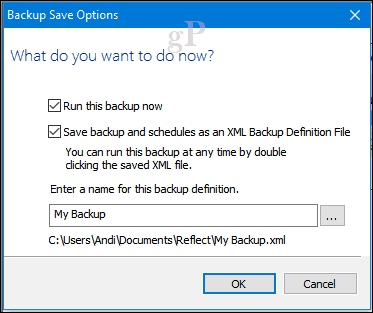
Som med alle billed sikkerhedskopier vil det tage nogen tid, så læn dig tilbage og slap af, når dit billede gemmes. Klik Tæt efter at dit billede er oprettet.
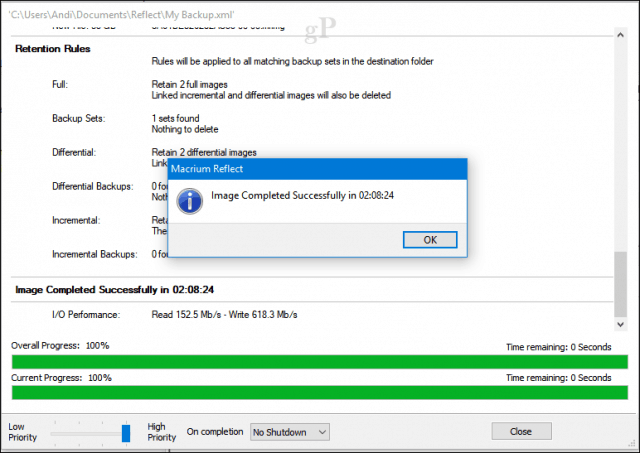
Gendan dit Macrium-billede
Der er flere måder at gendanne en sikkerhedskopi på. Du kan starte gendannelsesprocessen fra en kørende installation af Windows 10 med Macrium, der allerede er installeret. Men i de fleste tilfælde ville gendannelse af et billede ske efter opstart i et gendannelsesmiljø, der ligner Systembillede i Windows 10.
Opret redningsmedier
En vigtig opgave, du skal udføre efterat oprette dit billede er at oprette redningsmedier, som vil gøre det lettere at gendanne billedet. Dette er perfekt til scenarier, hvor din computer ikke starter, eller du har installeret en ny tom harddisk. Klik på Andre opgaver Klik derefter på Opret redningsmedier.
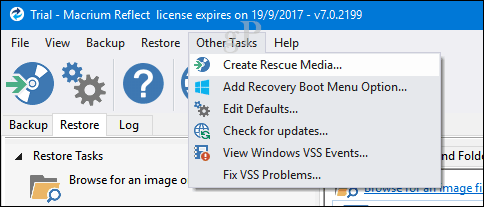
Dette vil starte oprette startbare redningsmedier guiden. Husk, som vi nævnte tidligere, at Macrium downloader et komplet installationsprogram på ca. 800 MB. Det er her, de preinstallationsmiljøværktøjer, der er baseret på Microsofts Windows Image-implementeringsløsninger, bruges. Macrium tilføjer sine egne gendannelsesværktøjer for at gøre det lettere at gendanne billedet, når du starter fra det. Klik Næste.
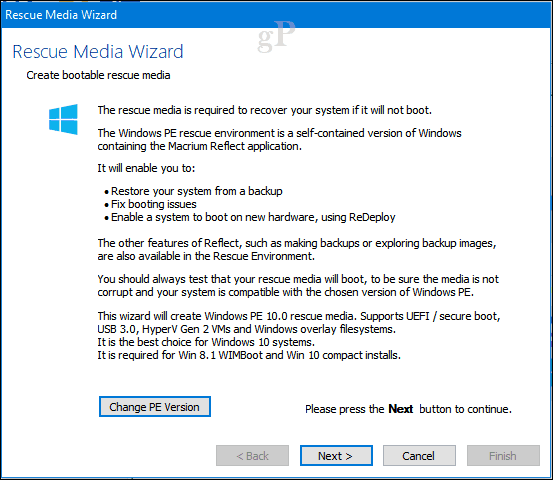
Du kan på forhånd tilføje drivere til hardware, der muligvis ikke understøttes af det gendannede billede. Klik på Opdater driver for at gøre det, peg derefter på kilden. Dette kan minimere chancerne for, at Windows 10 ikke starter på ny hardware; især hvis du skifter bundkort.
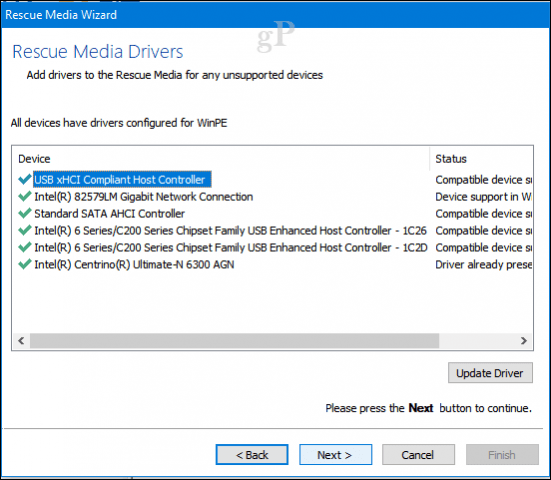
Afhængigt af arkitekturen i din Windows 10billede, kan du vælge enten et 32 eller 64-bit gendannelsesbillede. I dette særlige tilfælde gendanner jeg en 64 bit Windows 10-installation, så det vil jeg vælge. Klik Næste for at begynde oprettelsen.
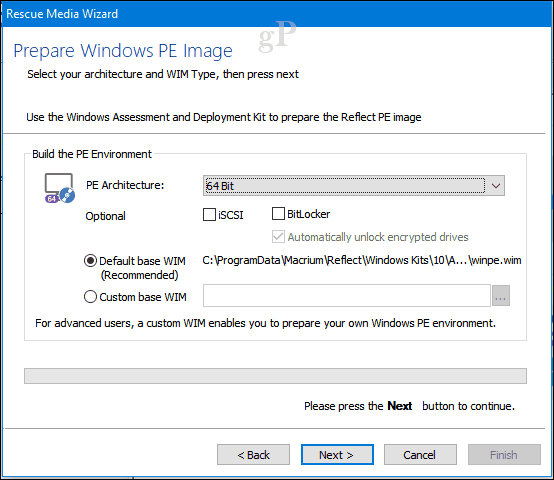
Bootable media kan forberedes ved hjælp af et tomt DVD eller USB-drev, eller du kan oprette et startbart ISO-billede i stedet. Vælg din ønskede metode, og klik derefter på Afslut.
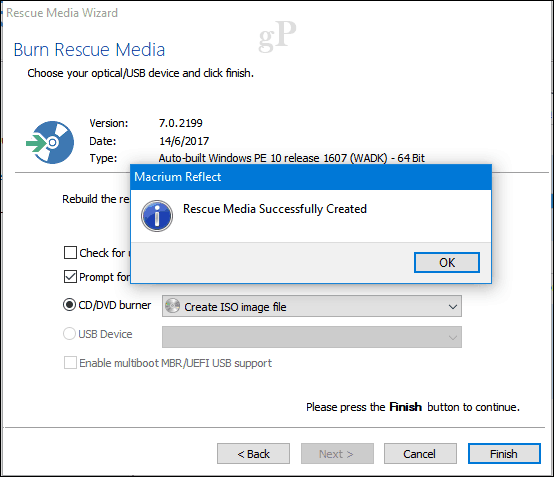
Gendan billede - Macrium Reflect
Konfigurer din computer til at starte fra installationsmediet på målcomputeren. Tilslut dit eksterne drev, hvor billedet er gemt, og tænd det derefter.
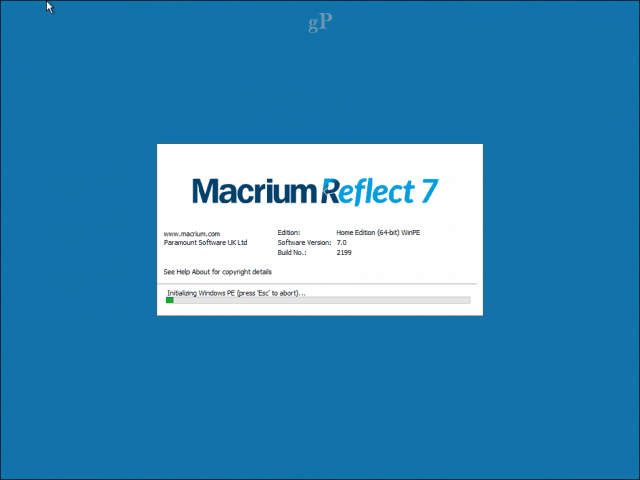
Klik på menuen under fanen Gendan i Macrium, Gennemse efter et billede eller en sikkerhedskopifil, der skal gendannes.
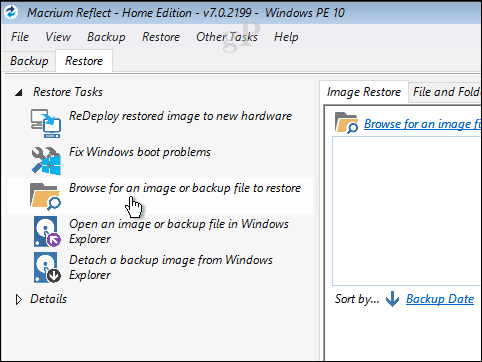
Gennemse til billedfilen, vælg den, og klik derefter på Åben.
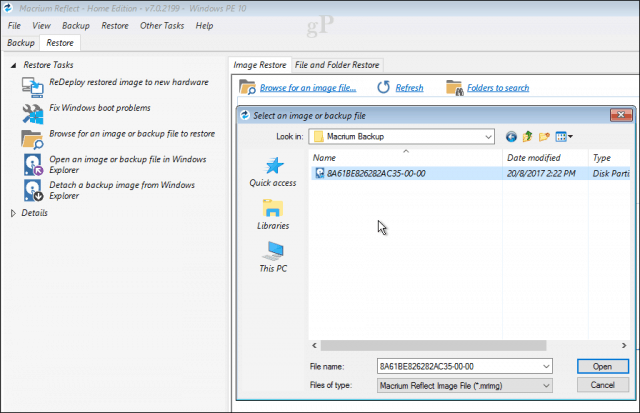
Klik Vælg en disk, der skal gendannes til ... klik derefter på det valgte billede, der vises. Klik Næste for at begynde restaureringen.
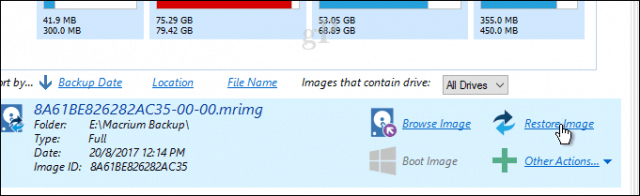
Når billedet er gendannet, skal du klikke på Fil > Afslut for at genstarte.
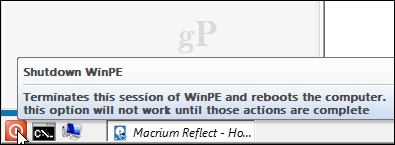
Det er stort set alt det, der er involveret iforberede et systembillede af din Windows 10-installation ved hjælp af Macrium Reflect. Macrium føles lidt kompliceret og overvældende i starten, men når du først har gjort dig bekendt med det, skal du føle dig godt tilpas med at bruge det på kort tid. Hvis du stadig vil have noget lidt mere brugervenligt, så tjek EaseUS Todo Backup Free.
Sådan bruges EaseUS Todo Backup gratis
EaseUS Todo Backup Free giver lignende sikkerhedskopieringmuligheder. Jeg satte pris på dets enkelhed på en række områder: let at finde og downloade, enkel installationsguide og hurtig installation. Mens EaseUS Todo Backup ikke tilbyder lige så mange funktioner og funktionalitet som dem, der findes i Macrium Reflect, finder jeg det tilstrækkeligt til grundlæggende sikkerhedskopiering og gendannelse.
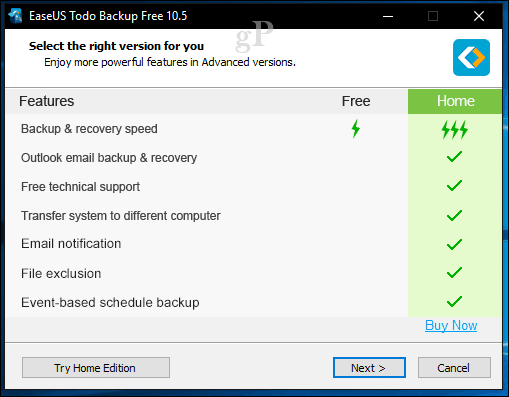
Start EaseUS, når installationen er afsluttetTodo Backup; bliver du bedt om at træde op til hjemmeversionen, der tilbyder yderligere funktioner. For at være ærlig har jeg ikke brug for nogle af de funktioner, der tilbydes som Outlook e-mail-backup, e-mail-meddelelser og planlagt-baserede sikkerhedskopier. EaseUS Todo Backup inkluderer kloning, som giver dig mulighed for at overføre din installation til en ny harddisk eller SSD eller en ny computer.
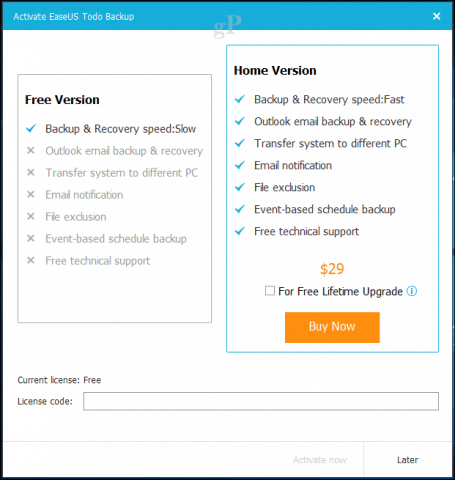
EaseUS Todo Backup inkluderer også fil- og mappebaseret sikkerhedskopi. Til vores særlige behov ønsker vi at udføre en sikkerhedskopi af systemet, der skaber et billede af din Windows 10-installation. Klik på knappen for at begynde System Backup knap. Gennemse hvor du vil gemme billedet (eksternt drev). Opret en ny mappe, markér den derefter, vælg den, og klik derefter på Okay.
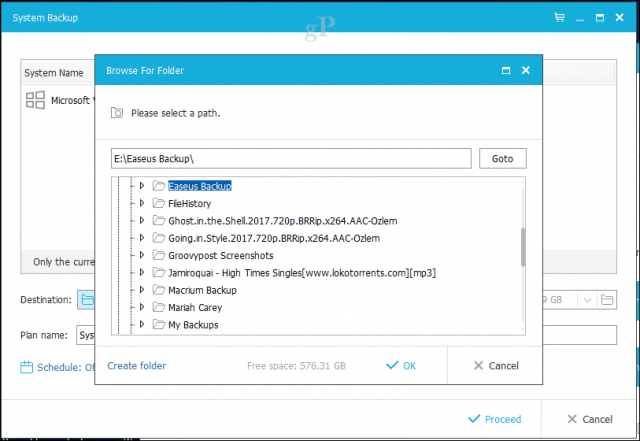
EaseUS Todo Backup inkluderer også tilbageholdelsesindstillinger, der lader brugerne styre, hvor meget plads der bruges af sikkerhedskopier. Klik på Image Reserve-strategi , vælg derefter dine indstillinger for, hvornår du vil oprette sikkerhedskopier, og hvordan de bevares og slettes.
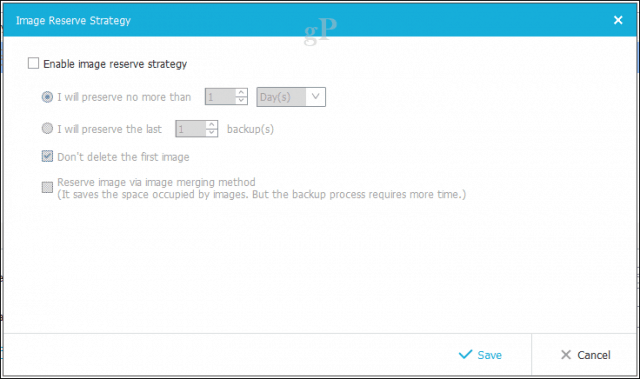
Klik Fortsæt for at starte sikkerhedskopien. Ifølge EaseUS Todo er sikkerhedskopier med den gratis version lidt langsommere, men jeg synes ikke, det er meget afskrækkende. Ved hjælp af et eksternt USB 3.0-drev blev sikkerhedskopien af en 68 GB-partition afsluttet på cirka 10 minutter. Så tiden vil variere afhængigt af størrelsen på din installation. Læn dig tilbage, slap af og giv det tid til at gennemføre det.
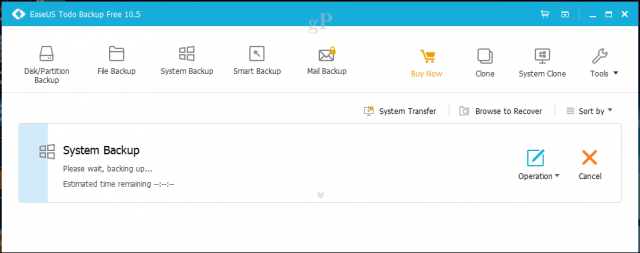
Opret en nøddisk
Når din sikkerhedskopi er oprettet, skal du fortsætte med at oprette enredningsdisk, som du kan bruge til at gendanne dit billede. Ligesom Macrium er EaseUS Todos redningsmedier baseret på Microsofts Windows Imaging Format. Når du starter fra det, vil du bemærke, at det bruger det samme Windows 10-pre-boot-miljø til at indlæse sit eget gendannelsesprogram.
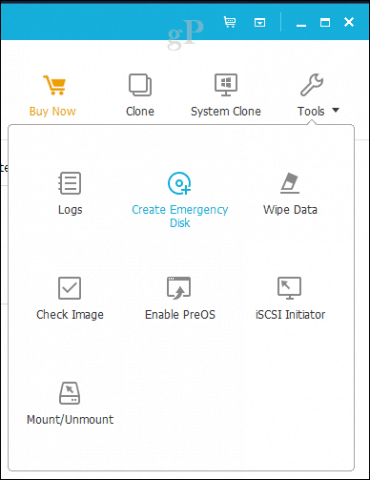
Klik på Værktøj menu, og klik derefter på Opret nøddisk. Guiden Nøddisk tilbyder flere muligheder, som inkluderer oprettelse af en nøddisk baseret på WinPE eller Linux. Boot media kan også være i form af et USB-thumb-drev, DVD / CD eller ISO-billede.
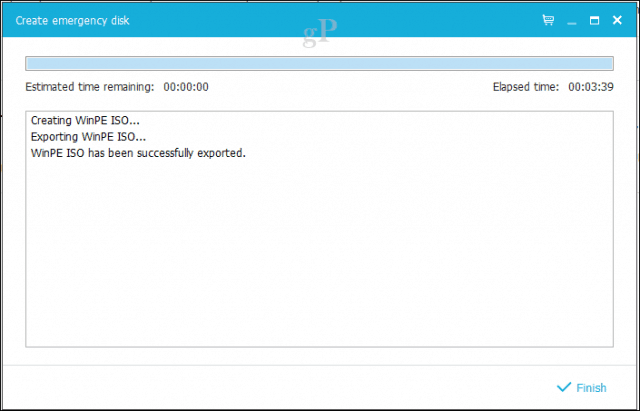
Gendan billede - EaseUS Todo
Når du er klar til at gendanne et billede, skal du konfigureredin computer til at starte fra installationsmediet. Sørg for, at dit eksterne drev er tilsluttet og tændt. Jeg bemærkede, at hvis du opretter forbindelse efter opstart i gendannelsesmiljøet, registrerer EaseUS ikke drevet.
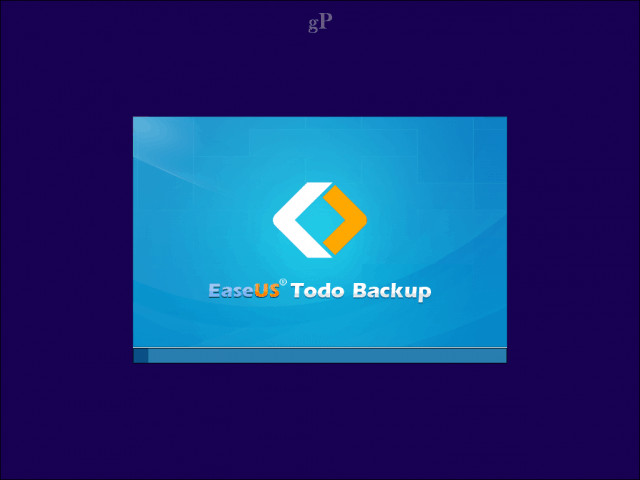
Når du er startet i gendannelsesmiljøet for EaseUS Todo, skal du klikke på Gennemse til Gendanne knap.
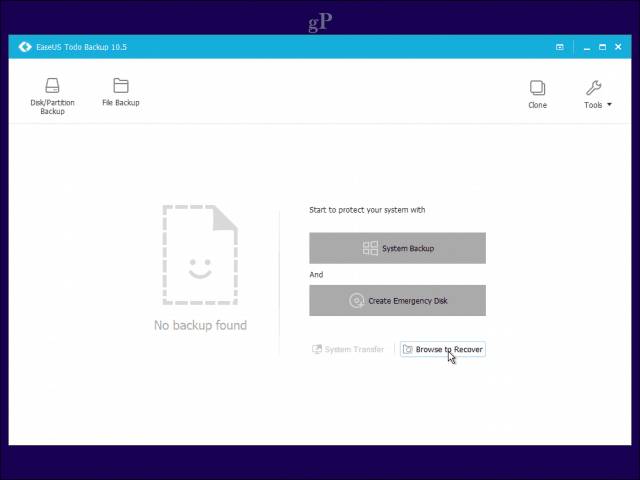
Gennemse mappen på dit eksterne drev, der indeholder billedfilen til systemets sikkerhedskopi, klik Okay.
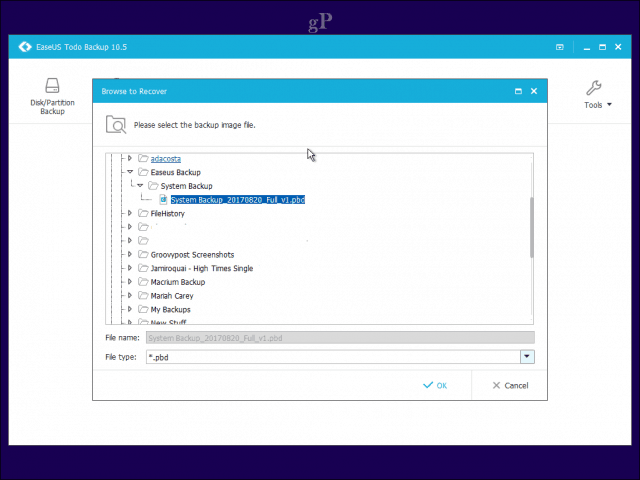
Klik Næste.
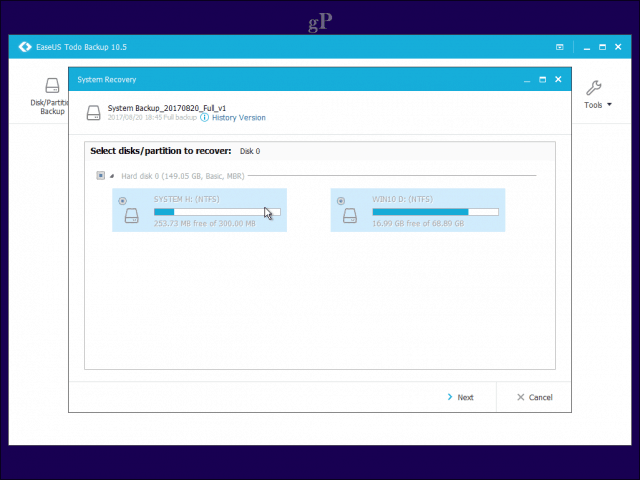
Vælg det lokale drev, hvor du gerne vil have billedet gendannet, og klik derefter på Fortsæt. Når restaureringen er afsluttet, skal du lukke EaseUS-gendannelsesprogrammet. Din Windows 10-installation skal være i gang.
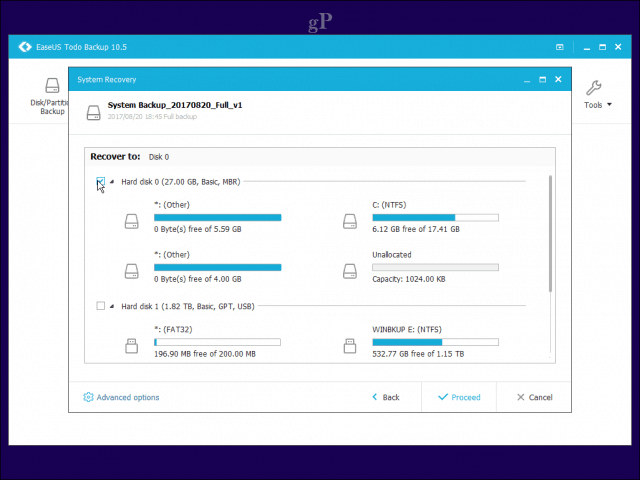
Konklusion
Det er et kig på to solide muligheder for brugere, dervil migrere fra Windows 10's systembillede. Naturligvis fungerer de anderledes, men du vil sætte pris på nogle af fordelene, der er inkluderet i både såsom kloning, lettere overførsel fra det ene system til det andet og automatiserede og granulære indstillinger til sikkerhedskopiering.
Macrium er den mere magtfulde af de to,med meget flere muligheder, hvoraf nogle er lidt for avancerede for den gennemsnitlige bruger. Men hvis du vil vokse med din backup-løsning, er den der, hvis du har brug for den. EaseUS Todo Backup er bare knogler, men noget ved det får det til at føles lettere og mere tilgængelig. På samme tid kan det være lidt mere intelligent, men hvad forventer du? Uanset hvilken løsning du beslutter dig for, vil du ikke fortryde det.
Bruger du allerede Macrium eller EaseUS Todo Backup eller en anden løsning? Fortæl os, hvad du synes i kommentarerne.










Efterlad en kommentar